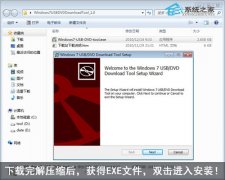高手分享U盘实用功能大全(2)
时间:2023-06-27来源:系统屋作者:yongxin
二、用UMPTOOL保护数据
现在市面上卖的很多U盘都宣称具备分区加密、数据保护的功能,其实这些功能一点也不神秘,用UMPTOOL保护数据一样方便快捷。
1.带系统安装的U盘
笔者常从网上下载各种系统镜像,体验不同风格的操作系统。但利用光盘保存系统,不但不利于环保(主要是浪费银子),而且容易出现文件损坏而飞盘。有了UMPTOOL之后,这个问题就迎刃而解了。
方法与上面U盘变USB光盘的操作一样,将下载的镜像改名为“Auto.ISO”,选择“自动播放”,直接进行格式化即可。这样便省去了刻录的步骤,避免刻录不当造成安装文件不完整,而且这个USB光盘,也不会出现普通光盘读写多次后不能使用的情况。另外,在使用U盘携带一些重要数据文件时,在可能会因为误操作造成数据文件被修改或丢失,我们可将其制作成ISO光盘镜像,再用上面的方法作成USB光盘,这样别人就无法随意更改里面的数据,从而达到数据保护的目的。
2.加密分区
一般来说,我们不将U盘分区,当然如果有特殊需要,还是有必要分出一个加密分区来保存一些特殊文件的。制作加密分区对于UMPTOOL来说也很简单,且往下看。
运行UMPTOOL,在格式化设置界面中选择“普通盘”,在下方“分区”处拖动滑块,可调节两个分区各占U盘容量的百分比。设置好后,直接格式化即可将U盘分成两个区了。
在我们刚刚提到的下载页面中还有另一个工具“CBM2090UMPTOOL”,其有更强大的U盘分区功能。在设置界面中,设置分区空间大小后,可选择分区格式化后的类型,将分区格式成移动盘或本地硬盘。另外,勾选“分区写保护”,则指定的分区将为只读状态,无法格式化和写入数据。要想将机密数据加入被保护的分区,那么可先勾选“拷贝到分区”项,并浏览指定机密数据文件路径。格式化U盘后,机密数据将被复制到保护分区中,无法对其进行任何修改;而另一个U盘分区,则可自由使用。
3.加密U盘
制作加密盘更简单,同样用CBM2090UMPTOOL,格式化设置中勾选闪盘类型为“加密盘”,设置密码即可(如图7)。另外,还可在“二次开发设置”中,设置U盘的隐藏分区,隐藏分区中的机密数据将不会在Windows系统中显示出来。
到这里,我们把U盘的油水可谓“榨干”了,面对品质、容量参差不同的产品时,UMPTOOL总是能给出一个标准的结果,或变废为宝,或更进一步。
看完这一些,你有没有觉得你手上的U盘作用很大呢。U盘越来越成为不少人尤其是办公一族的随行物品,随身带上这样的U盘,不仅仅方便了你的学习工作,更多的是体现了U盘更大的价值。
相关信息
-
-
2023-06-27
U盘记录仪详细介绍 -
2023-06-27
U盘格式对文件拷贝数量的影响 -
2023-06-27
如何灵活运用dos命令为U盘提速
-
-
U盘量产错误代码大全
U盘量产是现在很多U盘用户热衷去做的一件事,因为量产一来也能做系统安装盘,二来还能将系统安装盘和文件存储盘分开,各自独立。不过量产时也会出现错误,我们现在就来看看这些错误代码是什么。...
2023-06-27
-
图解如何制作Windows7安装U盘
虽然Win8已经推出有一段时间了,但由于这个系统有着太大太多的变化,导致很多用户依然留守在Win7或XP系统上。不过xp已经被微软抛弃了,作为用户,最安全的选择还是装个Win7来得好。下面介绍如何制作Win7安装U盘。...
2023-06-26
系统教程栏目
栏目热门教程
人气教程排行
站长推荐
热门系统下载
- 211次 1 雨林木风 GHOST WIN7 SP1 X86 极速体验版 V2017.08(32位)
- 173次 2 深度技术 GHOST WIN7 SP1 X64 经典旗舰版 V2015.10(64位)
- 152次 3 GHOST WIN10 X86 装机专业版 V2017.04(32位)
- 131次 4 萝卜家园 GHOST XP SP3 极速装机版 V2015.11
- 130次 5 电脑公司 GHOST XP SP3 专业装机版 V2016.10
- 111次 6 风林火山 GHOST WIN7 SP1 X86 经典装机版 V2017.06 (32位)
- 98次 7 技术员联盟 GHOST WIN7 SP1 X64 劳动节装机版 V2015.04(64位)
- 91次 8 萝卜家园 GHOST WIN7 SP1 X64 电脑城装机版 V2016.07 (64位)